
GPU speedup justerar stenciler och texturmönster (skulptera, strukturera).
Om du visar mask/material i minst en av kanalerna (djup och/eller, färger och/eller glans, se mer detaljer om dem nedan), dyker en ny panel upp ovanpå. Med panelen Förhandsgranskningsalternativ kan du justera förhandsgranskningsparametrarna för masker och material enligt följande:
Dölj/Visa/Auto: Dölj/visa/dölj helskärmsvy av textur. Du kan växla läge med snabbtangenten “H”.
Lås upp/lås: Detta låter dig skala och strukturera automatiskt medan du skalar och flyttar modellen.
Vänd X: Reflektera maskbilden, spegelliknande, över den horisontella axeln.
Vänd Y: Reflektera maskbilden, spegelliknande, över den vertikala axeln.
Måla: Detta läge låter dig måla med din mask eller material.
Förvräng bild: I det här läget kan du förvränga din mask eller ditt material direkt med din borste. Du kan göra mycket unikt texturarbete med den här funktionen. Det är bra när du har en bild som inte stämmer överens med nätet exakt. Du kan sedan använda det här verktyget för att forma bilden så att den matchar nätet mer exakt – så att du kan måla med ett material eller en mask. Som du kan se på bilden har käklinjen, näsan och silhuetten av huvudet formats med den förvrängda bildfunktionen.
Återställ: Placera texturen i dess utgångsläge.
Rensa/Spara/Ladda förvrängning: Du kan rensa, spara och ladda dina förvrängningar med dessa alternativ.
Kartläggningsmetod: Det finns några metoder du kan använda här.
Från Camera Cube Mapping. Från Camera lets projicerar du metoden genom visningsporten. Om applikationstypen Cube Mapping är vald, kommer materialförhandsgranskningen endast att visas på pennan, till skillnad från helskärm (när Från kamera är valt). Till höger finns en reglage som ansvarar för transparens när du tittar på maskerna/materialet.
Opaciteten för förhandsgranskningen: Percentilbaserade opacitetskontroller. Att lägga till en ny mask eller material görs precis som du gör med Brushes and Strips.
PBR förhandsgranskningsalternativ
Kartläggningsmetod
Det finns några metoder som du kan använda här.
Från kamera: Smart material kommer att projiceras på objektet från kamerans framåtblickande axel.
Kubmappning: Smart material kommer att projiceras på objektet med mapping. Om applikationstypen ” mapping” är vald, kommer materialförhandsgranskningen endast att visas på pennan, till skillnad från helskärm (när “Från kamera” är valt).
Cylindrisk: Använd cylindrisk mapping för schabloner/smarta material. Tryck på Inställningar för att få en rik uppsättning cylindriska mapping .
Sfärisk: Använd sfärisk mapping för schabloner/smarta material. Tryck på Inställningar för att få en rik uppsättning sfäriska mapping .
UV-Mapping:

Opacitet för förhandsgranskning: Till höger finns ett reglage som ansvarar för transparens när du tittar på maskerna/materialet.
Målningsmetod
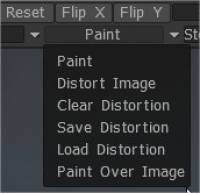
Måla: Detta läge låter dig måla med ditt material eller din mask.
Förvräng bild: I det här läget kan du förvränga din mask eller ditt material direkt med din borste. Du kan få mycket unikt texturarbete gjort med den här funktionen. Den är jättebra att använda när du har en bild som inte matchar maskorna exakt.
Sedan kan du använda det här verktyget för att forma det så att det matchar nätet mer exakt så att du kan måla med ett material eller mask. Som du kan se på bilden har käklinjen, näsan och silhuetten av huvudet formats med den förvrängda bildfunktionen.
Rensa distorsion: Placera textur i utgångsläget.
Spara/ladda förvrängning: Med dessa alternativ kan du rensa, spara och ladda dina förvrängningar. Var och en är självförklarande.
Måla över bilder: Måla över bilden – tryck på “E” för att välja linjeläge. Använd CTRL för att radera.
Smart Material & Stencil Popup
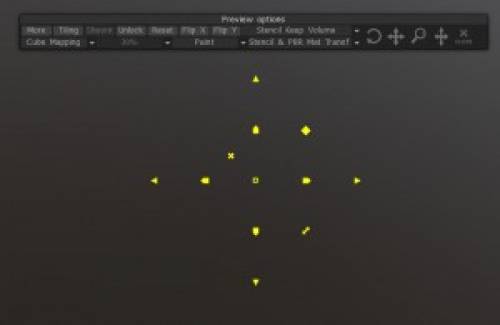
När du aktiverar en av materialstencilerna eller båda samtidigt, kommer du att ha en ny panel på skärmen. Den här panelen innehåller alla redigerbara funktioner för både smarta material och stenciler. Låt oss titta på dem nu.
Mer/Mindre: Avslöjar/döljer fler alternativ för att styra Smart Materials eller Stencil. Låter dig utföra olika justeringar av färg, ljus etc. av Smart Materials eller Stencil.
Kakelsättning: Slår på/av sättning av materialet eller stencilen.
Visat/Dölj/Auto: Växlar synligheten för smarta material eller stencil.
Lås upp/lås: Låser/låser upp de redigerbara funktionerna i Smart Materials eller Stencil.
Återställ: Återställer alla redigerbara parametrar till deras standardläge.
FlipX/Y: Vänder X- eller Y-axlarna för Smart Materials eller Stencil.
Projektionstyp
Byt mellan olika projektionstyper. Du kan använda ett projekt från kameran, mapping, cylindrisk mapping och sfärisk mapping. Varje mapping har också sina alternativ.
Läge: Du kan ändra vilket läge du är i för materialet eller stencilen. Dessa lägen är:
Måla: Målar igenom, med antingen material, schabloner eller båda.
Förvräng bild: Förvränger bilden av Smart Materials, Stencil eller båda, med hjälp av ett penselbaserat flyttverktyg.
Rensa/Spara/Ladda förvrängning: Utför den valda åtgärden med eventuella förvrängningar du har gjort på materialet eller stencilen.
Måla över bild: Låter dig använda 3DCoats målningsverktyg på Smart Materials eller Stencil.
Förvandla Gizmo
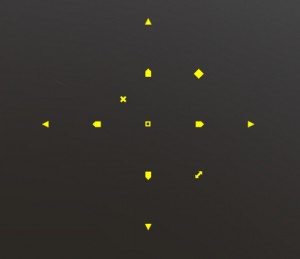
Låter dig förvandla Smart Materials eller Stencil genom att flytta, rotera och skala. Du kan även squasha/stretcha.
Det finns också en mer visuell Transform Gizmo som fungerar direkt i 3D Viewport. När du aktiverar antingen ett material eller en stencil (och 2D-rutnätet), visas en gul cirkel i mitten av smarta material eller stencil.
RMB Om du klickar på den gula cirkeln visas fler kontrollikoner för Transform-gizmo.
Du kan flytta, rotera och skala direkt från denna gizmo på ett mer intuitivt sätt och även rikta in mitten av din gizmo för mer avancerade målnings- och skulpteringstekniker.
Handledningar
Förbättrade inställningar för kubkartläggning : Den här videon visar 3DCoats implementering av Tri-Planar Mapping med användning av projektionstypen Cube Map med smarta material eller stenciler.
2D Gizmo : Den här videon visar användningen av den nya 2D Gizmo i 3DCoat V4. Det ger fler alternativ och större precision när du manipulerar ett 2D-rutnät, material eller masköverlägg. 3DCoat kommer också att lagra ändringarna när en kameragenväg skapas.
 Svenska
Svenska  English
English Українська
Українська Español
Español Deutsch
Deutsch Français
Français 日本語
日本語 Русский
Русский 한국어
한국어 Polski
Polski 中文 (中国)
中文 (中国) Português
Português Italiano
Italiano Suomi
Suomi 中文 (台灣)
中文 (台灣) Dansk
Dansk Slovenčina
Slovenčina Türkçe
Türkçe Nederlands
Nederlands Magyar
Magyar ไทย
ไทย हिन्दी
हिन्दी Ελληνικά
Ελληνικά Tiếng Việt
Tiếng Việt Lietuviškai
Lietuviškai Latviešu valoda
Latviešu valoda Eesti
Eesti Čeština
Čeština Română
Română Norsk Bokmål
Norsk Bokmål